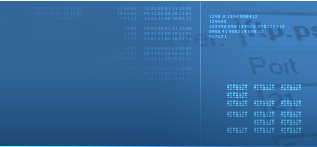PSFTP Client - Häufige Fragen (FAQ)
Versteckte FTP Dateien (wie .htaccess oder .htpasswd) werden nicht angezeigt.
Um versteckte Dateien anzuzeigen, sollen Sie in Eigenschaften der Verbindung, Karteikarte "Weitere" -> in Feld "Parameter für List-Befehl" Parameter "-a" (ohne ") eintragen und die Verbindung zu dem Server erneut herstellen.
Sie können auch bei aktiven Verbindungen versteckte Dateien anzeigen lassen. Benutzen Sie Kontextmenü im FTP-Bereich dazu (Menüpunkt "Versteckte Dateien anzeigen").
Weitere Informationen: Unter Unix ist alles, was mit "." anfängt sind versteckte Elemente. Um Inhalte (Dateien, Unterverzeichnisse etc.) eines Verzeichnisses auf der Serverseite anzuzeigen/darzustellen, sendet PSFTP ein Befehl (LIST oder NLST oder MLSD) zu dem Server. Daraufhin sendet der Server dem PSFTP ein Datenstrom, welcher o.g. Inhalte enthält. Standardmäßig sendet PSFTP Befehl LIST ohne zusätzliche Parameter. Um diese Inhalte zu beschränken bzw. zu ergänzen, können Sie zusätzliche Parameter für diesen Befehl eingeben. Z.B., wie oben beschrieben, Parameter "-a" oder "-la" oder andere. Beachten Sie, dass LIST-Parameter von Server zu Server unterschiedlich sein können.
Ich bekomme die Meldung "error 403: Forbidden! Verboten! Es sind nur ungenügende Zugriffsrechte gesetzt. Bitte ändern Sie die Rechte mit Ihrem FTP-Programm. " wenn ich versuche meine Site im Browser zu öffnen.
Bitte lesen Sie FAQ Ihres Providers. "error 403: Forbidden!" ist überall gut beschrieben, da ein häufiges "Problem" (besonders für Anfänger) ist.
Kurz gesagt: überprüfen Sie im Administrationsbereich Ihrer Webpräsenz ob ein richtiger Pfad für Ihre Präsenz zugewiesen ist.
Was PSFTP betrifft, so können Sie ganz einfach die Rechte (auch Attribute oder Zugriffsrechte oder CHMODs genannt) überprüfen bzw. setzen. Klicken Sie dafür in PSFTP, im FTP-Bereich, mit der rechten Maustaste auf eine Datei/Verzeichnis, es erscheint Kontextmenü. Klicken Sie auf Menüpunkt "Attribute ändern (CHMOD)".
Verbindung ist hergestellt aber ich sehe keine Inhalte im FTP-Bereich.
Als erstes stellen Sie sicher, dass die Verbindung wirklich hergestellt wurde. Unten, in der Statusleiste soll stehen "Verbunden mit XYZ". Beachten Sie auch das Sitzungsprotokoll.
Wenn Verbindung steht, und Sie nichts im FTP-Bereich sehen, so hat PSFTP eventuell Probleme mit dem Listing-Format/Servertyp bzw. Servertyp kann nicht automatisch erkannt werden. Probieren Sie mit dem Feld "Typ (Listing Format)" in Eigenschaften der Verbindung zu experimentieren: anderer Servertyp auswählen und die Verbindung erneut herstellen.
Ich habe Probleme mit Datenübertragungen.
Erste Aktion bei Problemen mit Datenübertragungen/Datenverbindungen, ist "Passiven Datentransfer" zu deaktivieren bzw. zu aktivieren. Feld "Modus " in Eigenschaften der Verbindung. Steht in dem Feld "PASV" so stellen Sie auf "PORT" bzw. umgekehrt. Stellen dann die Verbindung zu dem Server erneut her und Probieren Sie die Datenübertragung noch mal.
Weitere Informationen: Feld "Modus" definiert wie die Datenverbindungen zwischen dem Client (PSFTP) und dem Server aufgebaut werden. Im PORT-Mode (auch bekannt als Aktiver Modus) verbindet sich der Server mit dem Client. Dies kann manche Firewall-Software sehr stören. Im PASV-Mode (auch bekannt als Passiver Modus) verbindet sich der Client mit dem Server. Firewalls mögen PASV. Allerdings wird PASV-Modus nicht von jedem Server unterstützt, da der Betreiber/Administrator des Servers zusätzliche Ports für eingehende Verbindungen öffnen muss, was ein Sicherheitsrisiko ist. Lesen Sie dazu mehr in PSFTP Hilfe (Kapitel "Was ist PASV?").
Verbindung wird hergestellt, bricht aber mit einer TimeOut Meldung wieder ab.
Höchstwahrscheinlich gibt es ein Problem mit der Initialisierung der Datenverbindung. Bitte lesen Sie vorherige Frage/Antwort und probieren Sie die Umschaltung vom PASV auf PORT bzw. umgekehrt.
Verbindungen und Einstellungen sichern/wiederherstellen.
PSFTP speichert alle seine Verbindungsprofile, verschiedene Verbindungsoptionen etc. in einer einzelnen Datei "PSFtp_DB.dat". Diese Datei können Sie sichern und beim Bedarf wiederherstellen (z.B. bei Übertragung der Verbindungen zu einem anderen Rechner etc.). Lesen Sie "PSFTP Hilfe -> Erste Schritte -> Speicherort für Konfigurationsdateien", um herauszufinden wo die Datei liegt.
Wenn eine SFTP (SecureFTP on SSH2) Verbindung hergestellt wird, enthalten die Spalten "Besitzer" und "Gruppe" im FTP-Bereich Zahlen anstatt Namen.
Das ist die Beschränkung des SFTP Protokolls. Versionen <= 3 sind betroffen. Und die Zahlen sind Bezeichner (Identifier).
Weitere Informationen: PSFTP arbeitet unter SFTP direkt mit Dateiattributen. Das ist schnell und sicher. Es gibt zwar unter SFTP (Versionen 1,2 und 3) die Möglichkeit auf eine sogenannte LONGNAME Eigenschaft (diese enthält auch die o.g. Namen) zuzugreifen und diese zu parsen (und viele SFTP Clients machen es), allerdings ist das u.a. nicht zukunftssicher da SFTP Versionen > 3 diese Eigenschaft nicht mehr unterstützen.
Was ist PSFTP UPDATE ENGINE und wo finde ich sie?
PSFTP UPDATE ENGINE ist eine kleine Anwendung die von Ihnen benutzt werden kann um PSFTP auf dem aktuellsten Stand zu halten. Sie können sie entweder über PSFTP starten (Menüpunkt: Hilfe -> Überprüfen auf aktuelle Version) oder separat, über Start -> Alle Programme -> PSFTP -> Updates. Nach dem Start prüft sie ob eine aktuellere Version beim Hersteller existiert und ggf. zeigt Ihnen ein Änderungsprotokoll (auch ChangeLog genannt. Bitte immer beachten, so können Sie verfolgen was sich geändert hat) und gibt die Möglichkeit Ihre Version bequem zu aktualisieren.
|